Ako opraviť 'com.apple.mobilephone error 1035' na iPhone
Niektorým používateľom sa zobrazuje chyba „ com.apple.mobilephone error 1035 “ na ich vizuálnej hlasovej schránke, keď sa pokúsia aktualizovať alebo nastaviť svoje vizuálne pozdravy do hlasovej schránky. Vizuálna hlasová pošta vám umožňuje zobraziť prijatú správu hlasovej schránky. Hlasová pošta je správa, ktorú volajúci počujú skôr, ako sa im ponúkne možnosť nechať vám správu. Táto chyba však zabráni používateľom v nastavení pozdravov. Úplné chybové hlásenie bude „ Operácia sa nedala dokončiť (com.apple.mobilephone error 1035) “ “.
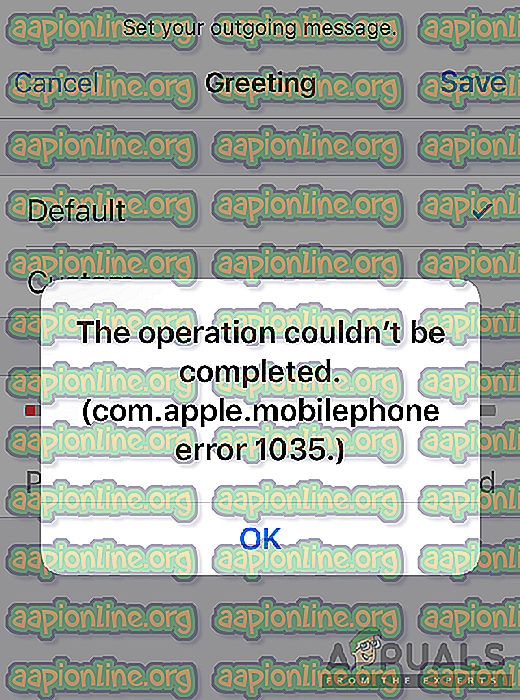
Čo spôsobuje problém „com.apple.mobilephone error 1035“?
Podarilo sa nám odhaliť niektoré z najbežnejších príčin, ktoré spôsobia tento konkrétny problém. Urobili sme to tak, že sme preskúmali rôzne správy používateľov a stratégie opráv, ktoré používali na vyriešenie problému. Tu je užší zoznam s bežnými scenármi, ktoré majú šancu spustiť túto konkrétnu chybovú správu:
- Sieťové nastavenia sú chybné - v niektorých prípadoch sa tento problém vyskytuje z dôvodu sieťových nastavení v telefóne, ktoré neumožňujú vašej hlasovej schránke správne fungovať. Niekoľko používateľov, ktorí sa ocitli v podobnej situácii, uviedlo, že sa im podarilo problém vyriešiť obnovením nastavení siete.
- Používanie siete Wi-Fi cez mobilné dáta - Ako sa ukázalo, k tomuto problému môže tiež dôjsť, ak sa snažíte používať hlasovú schránku; používa pripojenie WiFi. Ak je tento scenár použiteľný, môžete problém vyriešiť vypnutím siete Wi-Fi a použitím mobilných dát.
- Hlasová schránka nie je nastavená - Ďalším možným prípadom, keď dôjde k tejto chybe, je prípad, keď ste nenastavili svoju hlasovú schránku pomocou metódy operátora. Platí to aj pre tých, ktorí nie sú schopní nastaviť hlasovú schránku prostredníctvom nastavení telefónu.
- Mobilná služba je chybná - Niekedy môže byť pripojenie k vášmu operátorovi chybné z niekoľkých rôznych dôvodov. Väčšina používateľov to dokázala vyriešiť odpojením svojho telefónu od všetkých dostupných mobilných služieb v režime V lietadle.
Tento článok vám pomôže s rôznymi metódami na vyriešenie „ chyby com.apple.mobilephone 1035 “. Začneme od najbežnejších a najjednoduchších metód až po podrobné metódy.
Metóda 1: Zapnutie režimu v lietadle
Väčšinu času je táto chyba spôsobená pripojením vášho telefónu k celulárnej sieti alebo pripojením Wi-Fi. Najjednoduchší spôsob riešenia tohto problému je zapnutie režimu Lietadlo. Na hlavnej obrazovke telefónu môžete vymeniť oznamovaciu lištu a klepnúť na možnosť Režim V lietadle . Po zapnutí sa všetky pripojenia k telefónu vypnú. Môžete počkať 30 sekúnd a potom ho rovnakým spôsobom vypnúť . Táto možnosť sa môže líšiť v závislosti od používaného zariadenia. V prípade niektorých zariadení musíte prejsť do nastavení alebo pomocou tlačidla napájania na telefóne prejsť do režimu V lietadle. Po použití tejto metódy môžete teraz skúsiť aktualizovať alebo nastaviť pozdrav hlasovej schránky na telefóne.
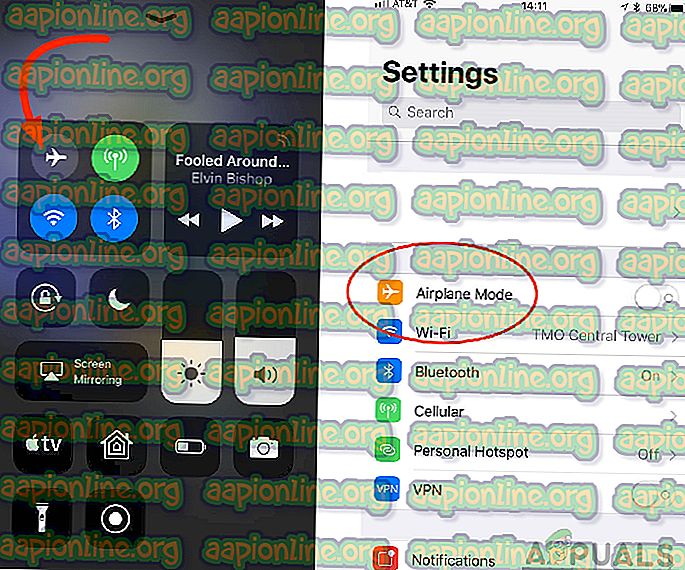
Metóda 2: Zmena z WiFi na mobilné dáta
Je možné, že vaše WiFi je dôvodom, prečo nemôžete nastaviť svoje pozdravy pre hlasovú schránku. Mnoho používateľov vyriešilo svoj problém zmenou svojej siete z WiFi na mobilné dáta. Váš operátor poskytuje mobilné dáta, ktoré môžu byť lepšou voľbou pre nastavenie hlasovej schránky.
- Najskôr vypnite sieť Wi-Fi, ak je zapnutá.
- Prejdite do nastavení telefónu a otvorte možnosť Mobilný telefón .
- Teraz klepnite na prepínač pre mobilné dáta .

- Skúste použiť hlasovú schránku a zistite, či problém pretrváva.
Metóda 3: Nastavenie vizuálnej hlasovej schránky
Ak sa vám nedarí nastaviť hlasovú schránku pomocou nastavení telefónu, môžete to skúsiť nastaviť pomocou svojho operátora. Hlasová schránka sa týka vášho operátora a je najlepšie to urobiť týmto spôsobom. To nemusí fungovať pre všetky druhy dopravcov. Túto metódu môžete ľahko použiť podľa nasledujúcich krokov:
- Najskôr musíte vypnúť sieť WiFi, ak je zapnutá.
- Na domovskej obrazovke iPhone klepnite na ikonu telefónu .
- Stlačením a podržaním 1 na klávesnici zadajte nastavenia svojej hlasovej schránky.
- Zadajte svoje aktuálne heslo do hlasovej schránky a nastavte hlasovú schránku.

- Zaveste nastavenie a reštartujte telefón.
- Prejdite do svojej hlasovej schránky a skontrolujte, či sa naďalej zobrazuje chyba.
Metóda 4: Obnovenie nastavení siete
Vaša sieť môže byť vinníkom spôsobujúcim problém aplikácie. Sieť niekedy môže blokovať použitie aplikácie pre váš telefón. Niekoľko používateľov tento problém vyriešilo obnovením nastavení siete. Obnovením nastavení siete sa obnovia všetky informácie týkajúce sa siete, ktorú používate v telefóne. Nastavenia siete môžete resetovať podľa nasledujúcich krokov:
- Prejdite do nastavení telefónu a otvorte možnosť Všeobecné .
- Posuňte zobrazenie nadol a klepnite na možnosť Obnoviť .
- Teraz klepnite na možnosť Obnoviť sieťové nastavenia a zadajte PIN kód na potvrdenie.

- Váš telefón sa reštartuje a potom môžete skúsiť aktualizovať alebo nastaviť pozdravy hlasovej schránky.






